Oprava koktání Forza Horizon 5 ve Windows 10 – TechCult
Různé / / April 07, 2023
Forza Horizon 5 je jednou ze slavných závodních her, které si můžete užít na platformách Windows, Xbox One a Xbox Series. Jako u všech her budete čelit problému koktání Forza Horizon 5 na vašem PC, když hru spustíte nebo uprostřed hry. Mnoho hráčů hlásí, že problém s koktáním Forza Horizon 5 s Windows 10 je způsoben hardwarovými problémy. Pokud se také potýkáte s tímto problémem na svém PC, tato příručka vám pomůže vyřešit koktání ve Forza Horizon 5.

Obsah
Jak opravit koktání Forza Horizon 5 ve Windows 10
Neexistuje žádný konkrétní důvod, proč by spouštěče opravovaly koktání v problému Forza Horizon 5. Přesto jsme analyzovali několik online zpráv a diskusních platforem a uvedli možné faktory, které způsobují problém na vašem počítači se systémem Windows 10.
- Systémové požadavky pro hru nejsou splněny.
- Nějaký program na pozadí blokuje hru.
- Nevyužíváte administrátorská práva ke hře, abyste ji mohli funkčně provozovat.
- Poškozená mezipaměť Windows Store brání otevření hry.
- Nevhodné nastavení data a času.
- Hra není nastavena na vysokou prioritu a váš počítač má vysoký výkon v nastavení napájení.
- Ovladače grafiky na vašem PC nejsou kompatibilní.
- Balíčky Microsoft Visual C++ nejsou v nejnovější verzi.
Zde je několik účinných metod odstraňování problémů, které vám pomohou opravit Forza Horizon 5 Stuttering Windows 10.
Metoda 1: Ujistěte se, že systém splňuje požadavky hry
Několik uživatelů hlásilo, že Forza Horizon 5 se na vašem PC zasekává, když hra nesplňuje systémové požadavky. Před stažením jakékoli aplikace/hry do zařízení se ujistěte, že váš počítač splňuje minimální požadavky aplikace. Chcete-li znát minimální požadavky jakékoli aplikace, musíte se podívat na její oficiální web. Musíte zkontrolovat tři aspekty požadavků: grafickou kartu, DirectX a systémové požadavky.
Zde jsou požadavky vašeho PC, jak je očekává Forza Horizon 5.
Minimální požadavky:
- Procesor: AMD Ryzen 3 1200 nebo Intel Core i5 4460.
- Operační systém: Windows 10 (64bitový) nebo vyšší.
- RAM: 8 GB.
- Grafická karta: NVIDIA GTX 970 nebo AMD RX 470.
- DirectX: Verze 12.
- Prostor na HDD: 120 GB.
Doporučené požadavky:
- Procesor: Intel i5 8400 nebo AMD Ryzen 5 1500x.
- Operační systém: Windows 10 nebo vyšší.
- RAM: 16 GB.
- Grafická karta: NVIDIA GTX 1070 nebo AMD RX 590.
- Direct X: Verze 12.
- Prostor na HDD: 110 GB.
Metoda 2: Zavřete procesy na pozadí
Několik procesů na pozadí běžících na vašem PC může narušovat procesy Forza Horizon 5. Tyto programy mohou přispět k problému se koktáním Forza Horizon 5 se systémem Windows 10. Postupujte podle našeho průvodce Jak ukončit úlohu ve Windows 10 pro ukončení všech procesů na pozadí.

Přečtěte si také:Opravte pád Forza Horizon 5 ve Windows 10
Metoda 3: Nastavte správné nastavení data a času
Nesprávné nastavení data a času ve vašem počítači může přispět ke koktání Forza Horizon 5 Windows 10. Chcete-li synchronizovat nastavení data, oblasti a času v počítači se systémem Windows 10, postupujte podle níže uvedených pokynů.
1. zmáčkni Klávesy Windows + I společně otevřít Nastavení systému Windows.
2. Nyní vyberte Čas a jazyk možnost, jak je znázorněno.

3. Dále v Čas schůzky zkontrolujte, zda jsou zapnuty následující dvě možnosti.
- Nastavte čas automaticky
- Nastavte časové pásmo automaticky
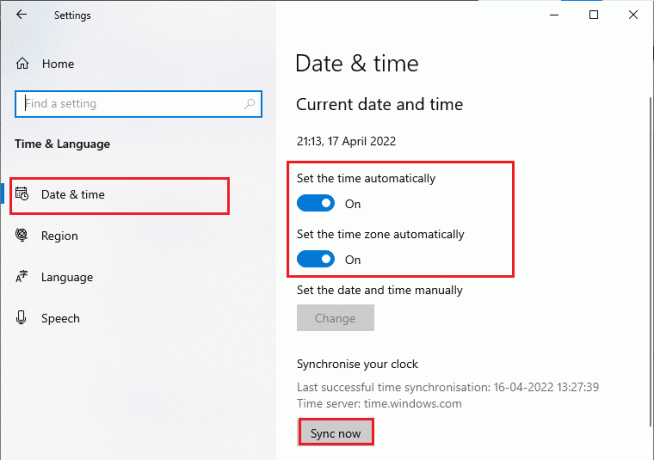
4. Poté klikněte na Synchronizovat nyní jak je zvýrazněno výše. Zkontrolujte, zda je problém s koktáním Forza Horizon 5 vyřešen nebo ne.
Metoda 4: Nastavte herní proces na vysokou prioritu
Preference aplikace nebo procesu sděluje počítači důležitost a zda by měl být upřednostněn před ostatními při přidělování zdrojů. Priorita každé aplikace je ve výchozím nastavení normální, kromě systémových procesů. Forza Horizon (FH5) bude na vašem počítači koktat, pokud nemá dostatek zdrojů.
1. Udeř Klávesy Ctrl + Shift + Esc společně otevřít Správce úloh.
2. Nyní hledejte Proces Forza Horizon (FH5).
3. Poté změňte prioritu na S vysokou prioritou a zkontrolujte, zda to funguje.
Poznámka: Prioritu měňte velmi opatrně, protože neopatrná změna priority procesu by mohla způsobit, že váš systém bude extrémně pomalý nebo nestabilní.
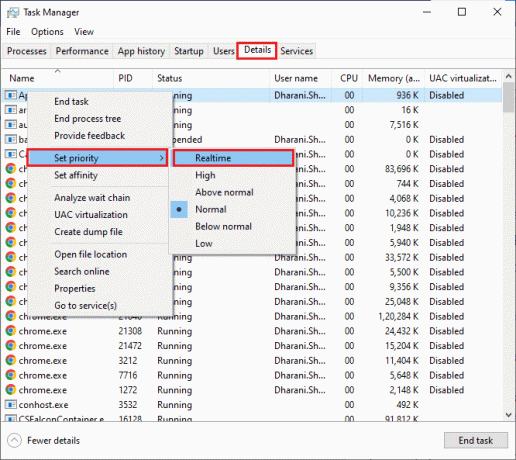
4. Zavři Správce úloh a restartujte PC a zkontrolujte, zda je problém s koktáním Forza Horizon (FH5) ve Windows 10 vyřešen.
Přečtěte si také: Oprava chyby Forza Horizon FH5 0x803FB107
Metoda 5: Nastavte vysoký výkon v možnostech napájení
Svou hru můžete také optimalizovat při nastavování vysoce výkonného plánu napájení. Tyto plány napájení jsou vyvinuty pro správu nastavení napájení v přenosných nastaveních. Chcete-li ve svém systému použít nastavení plánu napájení s vysokým výkonem, postupujte podle níže uvedených pokynů.
1. zmáčkni Klávesy Windows + I společně otevřít Nastavení systému Windows.
2. Nyní přejděte v seznamu dolů a klikněte na Systém jak je zvýrazněno níže.

3. Nyní vyberte Síla a spánek možnost a klikněte na Další nastavení napájení pod Související nastavení.

4. Nyní vyberte Vysoký výkon možnost pod Vysoké doplňkové plány.

Nyní jste optimalizovali svůj systém, zkontrolujte, zda jste vyřešili problém Forza Horizon 5.
Metoda 6: Aktualizujte ovladače grafiky
Pokud pro vás výše uvedené metody nefungovaly, je možné, že v počítači nemáte nainstalované správné ovladače grafické karty. Ovladače usnadňují interakci mezi hardwarem a hrou a jsou důležitými součástmi. Pokud jsou ovladače poškozené nebo zastaralé, může to způsobit koktání Forza Horizon 5 Windows 10. Pokud nevíte, jak aktualizovat ovladače grafiky, postupujte podle pokynů uvedených v této příručce 4 způsoby aktualizace ovladačů grafiky v systému Windows 10.

Přečtěte si také:Opravte Windows nalezené ovladače pro vaše zařízení, ale došlo k chybě
Metoda 7: Vrácení aktualizací ovladače grafiky
Nemá smysl přeinstalovat nebo aktualizovat ovladače, pokud aktuální verze grafických ovladačů není kompatibilní s vaší hrou. Vrácení ovladačů na předchozí verzi je vše, co musíte udělat, a postupujte podle pokynů uvedených v této příručce. Jak vrátit zpět ovladače v systému Windows 10.

Jakmile vrátíte ovladače zpět, zkontrolujte, zda můžete opravit problém s koktáním Forza Horizon 5 nebo ne.
Metoda 8: Přeinstalujte ovladače grafiky
Pokud aktualizace ovladačů grafiky nevyřešila zadrhávání ve Forza Horizon 5, zkuste přeinstalovat ovladače grafiky. Existují různé způsoby, jak přeinstalovat ovladače grafiky v systému Windows. Pokud s reinstalací grafických ovladačů začínáte, přečtěte si tuto příručku Jak odinstalovat a znovu nainstalovat ovladače v systému Windows 10 a postupujte podle tam uvedených pokynů.

Po přeinstalaci grafických ovladačů zkontrolujte, zda se vyřešilo zadrhávání Forza Horizon 5.
Metoda 9: Aktualizujte systém Windows
Pokud má váš počítač nějaké chyby, může to způsobit problém s koktáním Forza Horizon 5, můžete to jednoduše opravit aktualizací operačního systému. Postupujte podle kroků uvedených v této příručce Jak stáhnout a nainstalovat nejnovější aktualizaci systému Windows 10 pokud s aktualizací počítače se systémem Windows 10 začínáte.

Po aktualizaci Windows zkontrolujte, zda je problém s koktáním Forza Horizon (FH5) na PC vyřešen.
Metoda 10: Přeinstalujte Microsoft Visual C++ Redistributable
Pokud předchozí metoda opravy Microsoft C++ Visual Redistributable nevyřešila problém s koktáním Forza Horizon 5, budete muset redistribuovatelný soubor znovu nainstalovat. Chcete-li tak učinit, přečtěte si našeho průvodce Přeinstalujte redistribuovatelný Microsoft Visual C++.

Přečtěte si také:Opravit chybu Microsoft Visual C++ 2015 Redistributable Setup se nezdaří 0x80240017
Metoda 11: Přeinstalujte rozhraní DirectX
Chcete-li si užít plynulý multimediální zážitek na Forza Horizon (FH5), musíte se ujistit, že je nainstalováno rozhraní DirectX a zda je aktualizováno na nejnovější verzi. DirectX vám pomůže zlepšit zážitek z vizuálních médií zejména pro grafické hry a aplikace. DirectX 12 je flexibilní pro aplikace s vysokou grafickou podporou ve vašem počítači s Windows 10. Díky tomu hra ví, co má dělat, a vy si můžete přečíst našeho průvodce Jak přeinstalovat DirectX a zkontrolujte, zda váš systém již obsahuje DirectX 12.
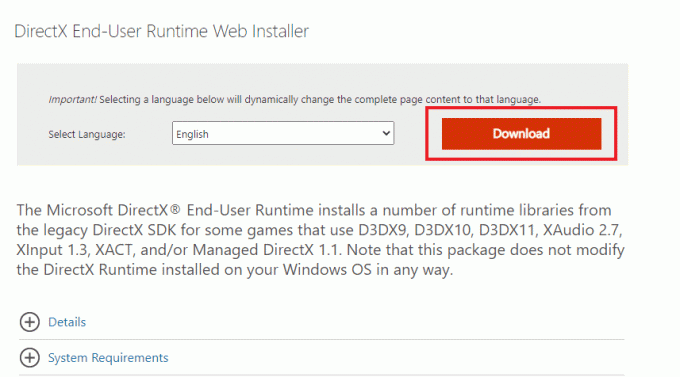
Metoda 12: Přeinstalujte Forza Horizon 5
Pokud vám žádná z metod nepomohla, zkuste hru přeinstalovat, pokud je to možné. Všechna nastavení a konfigurační nastavení se obnoví, když jej znovu nainstalujete, a proto existuje více šancí, že dosáhnete opravy problému koktání Forza Horizon 5.
1. zmáčkni Klávesy Windows + I společně otevřít Nastavení systému Windows.
2. Nyní klikněte na Aplikace.

3. Nyní vyhledejte a klikněte na Forza Horizon (FH5) a vyberte Odinstalovat volba.
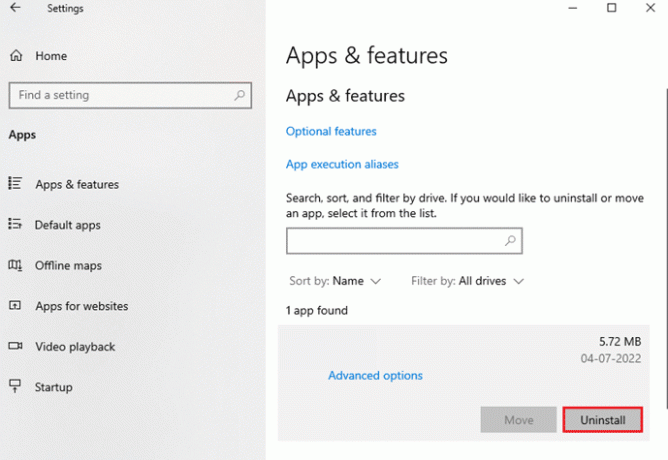
4. Nyní potvrďte výzvu, pokud existuje, a restartovatváš počítač jakmile odinstalujete Forza Horizon (FH5).
5. Pak, stáhnout hru opět od Microsoft Store.

Nakonec jste přeinstalovali Forza Horizon na váš počítač. Opravilo by to všechny problémy spojené s aplikací.
Doporučeno:
- 21 nejlepších webových stránek jako Omegle
- Jak opravit kód chyby League of Legends 003
- Opravit chybový kód Forza Horizon 5 FH301
- Oprava Forza Horizon 5 zaseknutá na obrazovce načítání
Doufáme, že vám tento návod pomohl a mohli jste jej opravit Forza Horizon 5 koktá problém na vašem zařízení. Dejte nám vědět, která metoda se vám osvědčila nejlépe. Také, pokud máte nějaké dotazy nebo návrhy, neváhejte je hodit do sekce komentářů níže.
Elon je technický spisovatel na TechCult. Píše návody už asi 6 let a pokryl mnoho témat. Rád se zabývá tématy souvisejícími s Windows, Androidem a nejnovějšími triky a tipy.



